
Denne software holder dine drivere kørende og holder dig dermed beskyttet mod almindelige computerfejl og hardwarefejl. Tjek alle dine chauffører nu i 3 nemme trin:
- Download DriverFix (verificeret downloadfil).
- Klik på Start scanning for at finde alle problematiske drivere.
- Klik på Opdater drivere for at få nye versioner og undgå systemfejl.
- DriverFix er downloadet af 0 læsere denne måned.
Annoncering er en af de mest irriterende ting ved internettet, men når vi konstant er bombarderet af annoncer i Windows 10, disse annoncer er endnu mere irriterende. En måde at få hævn på er ved at deaktivere personlige annoncer.
Men først er det ret forbløffende hvor mange steder annoncer kan vises på din pc, og vi taler ikke kun om din browser. Som en hurtig påmindelse kan annoncer vises på et af følgende steder:
- Start-menuen
- Cortana søgning
- Handlingscenter
- Låseskærmen
- Levende fliser
- Apps, der viser annoncer
- Microsoft Edge
- Windows-blæk
Og alle de annoncer, du ser ovenstående steder, vil være personlige annoncer, hvilket betyder, at du har givet tilladelse til, at dine personlige oplysninger kan bruges af Microsoft, selvom du ikke vidste, du havde. Og det er ikke som om vi fik softwaren gratis; vi betalte for det.
Alt er dog ikke tabt. Med bare en lille smule indsats kan vi slippe af med personlige annoncer. Faktisk er det meget lettere, end du måske tror. Følg bare trinene nedenfor.
- LÆS OGSÅ: Windows 10 Mail-app viser irriterende annoncer til Office 365
Trin til at deaktivere Windows 10-appannoncer
Sag 1: Windows 10 Home Edition
- Åbn Start-menuen, og klik på indstillingstandhjulet.
- Søg efter 'Privatliv' i søgefeltet.
- Skift "Lad apps bruge annonce-id ..." til "Fra".
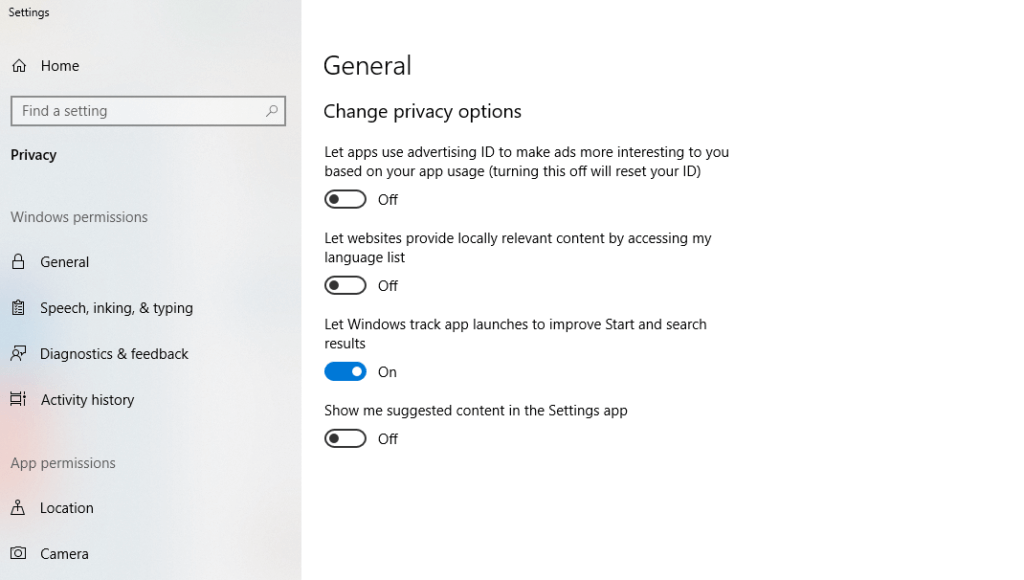
Sag 2: Windows 10 Pro
Hvis du bruger Windows 10 Pro, der er en anden mulighed, som du kan følge, hvis du vil.
- Hold Windows-tasten nede, tryk på 'R', og kommandoen Kør åbnes.
- Kopiere og indsætte 'gpedit.msc‘I kommandoen Kør, og klik på OK for at åbne den lokale gruppepolitiske editor.
- Åbn følgende mapper, indtil du kommer til brugerprofil:
- ComputerkonfigurationAdministrative skabeloner Systembrugerprofil
- Til højre skal du finde og dobbeltklikke på "Sluk for annonce-id-politikken".

- Vælg 'Deaktiver'.
- Klik på Anvend.
- Klik på OK.
Sag 3: Under opsætning
Du kan også deaktiver dit ID i det sidste trin i opsætning af Windows 10, men jeg antager, at det er lidt sent for det nu; selvom det stadig er værd at huske for fremtiden.
Desværre stopper ingen af ovenstående annoncer, der vises vildt, men i det mindste har du tilfredsheden med at vide, at du ikke overleverer dine personlige oplysninger til Microsoft.
- RELATEREDE: Vil du have et antivirus uden annoncer? Prøv en af disse applikationer
Deaktivering af personlige annoncer
Personligt er jeg ikke særlig bekymret over personlige annoncer. De fleste af os, der har brugt internettet siden starten, gav glade vores personlige oplysninger væk længe før vi indså, hvad konsekvenserne var. Endnu senere syntes vi ikke at være så generede. Når alt kommer til alt er det sådan Facebook blev så populær i første omgang.
Hvad synes du om deling af personlige oplysninger? Bør Microsoft få lov til at sælge pc'er med standardindstillingerne, som de er?
Måske synes du, at virksomheder skal tvinges til at bede os om at vælge at dele vores personlige oplysninger i stedet for at skjule muligheden for at fravælge.
Fortæl os, hvad du synes om personlige annoncer i kommentarerne nedenfor.
RELATEREDE HISTORIER, DER SKAL KONTROLLERES
- Microsoft Solitaire får annoncer i Windows 10, og du skal betale for at fjerne dem
- Stop Google og Facebook fra at indsamle dine personlige data
- Sådan blokeres Bing-annoncer i Windows 10, 8.1


![Der er et problem med at oprette forbindelse sikkert til dette websted [FIX]](/f/4af28985aedbbcd8257d66d68c574815.jpg?width=300&height=460)